- Android
- iOS
Ritaglio di filmati
Utilizzare Ritaglio per creare una copia modificata del filmato attuale.
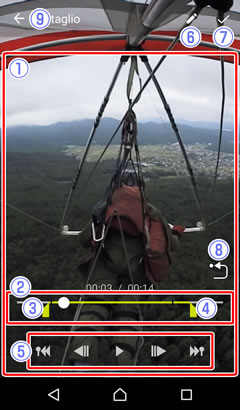
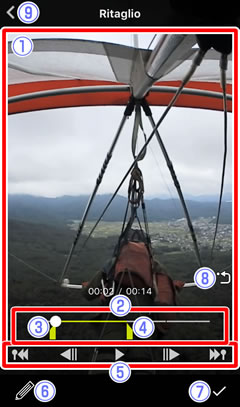
 Display di riproduzione filmato: visualizzare il filmato per scegliere il punto iniziale e il punto finale.
Display di riproduzione filmato: visualizzare il filmato per scegliere il punto iniziale e il punto finale. Barra di avanzamento riproduzione: mostra la posizione attuale nel filmato. Trascinare l'indicatore di posizione (○) per visualizzare altri fotogrammi.
Barra di avanzamento riproduzione: mostra la posizione attuale nel filmato. Trascinare l'indicatore di posizione (○) per visualizzare altri fotogrammi. Punto iniz.: trascinare per scegliere il primo fotogramma della sezione che si desidera salvare.
Punto iniz.: trascinare per scegliere il primo fotogramma della sezione che si desidera salvare. Punto fin.: trascinare per scegliere l'ultimo fotogramma della sezione che si desidera salvare.
Punto fin.: trascinare per scegliere l'ultimo fotogramma della sezione che si desidera salvare. Comandi di riproduzione: usare i pulsanti di controllo per eseguire le operazioni elencate di seguito.
Comandi di riproduzione: usare i pulsanti di controllo per eseguire le operazioni elencate di seguito.
- Torna indietro: toccare
 per tornare a un tag alte luci (indice) precedente, o all'inizio del filmato se non ci sono tag alte luci prima del primo fotogramma.
per tornare a un tag alte luci (indice) precedente, o all'inizio del filmato se non ci sono tag alte luci prima del primo fotogramma. - Riavvolgimento: se il filmato è in pausa, toccare
 per riavvolgere di qualche fotogramma alla volta.
per riavvolgere di qualche fotogramma alla volta. - Pausa/riprendi: toccare
 per mettere in pausa o riprendere la riproduzione.
per mettere in pausa o riprendere la riproduzione. - Avanzamento: se il filmato è in pausa, toccare
 per avanzare di qualche fotogramma alla volta.
per avanzare di qualche fotogramma alla volta. - Passa avanti: toccare
 per passare al tag alte luci (indice) successivo, o alla fine del filmato se non ci sono tag alte luci prima dell'ultimo fotogramma.
per passare al tag alte luci (indice) successivo, o alla fine del filmato se non ci sono tag alte luci prima dell'ultimo fotogramma.
- Torna indietro: toccare
 Modifica: scegliere un'altra opzione di modifica senza ritagliare il filmato.
Modifica: scegliere un'altra opzione di modifica senza ritagliare il filmato. OK: salvare la sequenza selezionata in un file separato.
OK: salvare la sequenza selezionata in un file separato. Riporta visualizzazione al centro (solo sferico a 360°): tornare alla vista di avvio.
Riporta visualizzazione al centro (solo sferico a 360°): tornare alla vista di avvio. Annulla modifiche: uscire e tornare alla riproduzione normale senza salvare una copia modificata.
Annulla modifiche: uscire e tornare alla riproduzione normale senza salvare una copia modificata.
